×
[PR]上記の広告は3ヶ月以上新規記事投稿のないブログに表示されています。新しい記事を書く事で広告が消えます。
■ システムソフトウェア バージョン 1.50で更新される主な機能
ユーザー
ユーザーアイコンの画像を[フォト]から選べるようになりました。
設定
[Edy Viewer]を追加しました。
[サウンド設定]に[操作音]を追加しました。
[本体設定]の[バックアップユーティリティー]に[バックアップデータの削除]を追加しました。
[ネットワーク設定]>[インターネット接続設定]>[無線]>[アクセスポイント別自動設定]の[AOSS™]で利用できるセキュリティ方式にWEP128、WPA-PSK(TKIP)、WPA-PSK(AES)を追加しました。※
※以前のバージョンですでにAOSS™の設定をしている場合、上記のセキュリティ方式を利用するには、もう一度AOSS™の設定をする必要があります。
※利用するセキュリティ方式は自動的に設定されます。
※AOSS™は株式会社バッファローの商標です。
ネットワーク
[PLAYSTATION& Store]でEdyからウォレットにチャージ(入金)できるようになりました。
フレンド
PLAYSTATIONNetworkのパスワード保存/自動サインインの方法を選べるようになりました。
その他
キーボードで韓国語が入力できるようになりました。
PS3における一部のPlayStationおよびPlayStation2規格ソフトウェアの動作ステータスを更新しました。最新の動作ステータスは<専用検索サイト>でご確認いただけます。
上記でわかりにくい方は更新される主な機能を見たらわかると思います。
■ アップデートに必要なもの
PlayStation3本体
インターネットに接続できるパソコン
記録メディア - メモリースティック、SDメモリーカード、コンパクトフラッシュR、USBマスストレージ機器(USBメモリなど)
※170MB以上の空き容量が必要です。
■ アップデートデータのダウンロード手順
1.記録メディアに、アップデートデータを保存するフォルダを作成する。
フォルダ階層(USBメモリの場合): (USB0:/ PS3 / UPDATE )

パソコンを使って記録メディアに「PS3」という名前のフォルダを作成し、その中に「UPDATE」という名前のフォルダを作成します。
2.アップデートデータをダウンロードして、手順1で作成した「UPDATE」フォルダに保存します。
PS3公式サイト
※非公式方式ですが、過去のバージョンのFWを入手する場合
コチラのサイトから任意のバージョンをダウンロードすることが可能です。
※注意
アップデートデータは、必ず次のように保存してください。正しく保存しないと、PS3でアップデートデータが認識されません。 フォルダ名/ファイル名は半角の大文字で入力してください。
・保存場所 : 「PS3」-「UPDATE」フォルダに保存する
・ファイル名 : 「PS3UPDAT.PUP」というファイル名で保存する
■ アップデートの手順
※注意
・アップデート中は、PS3の電源を切ったり、記録メディアを抜いたりしないでください。アップデートが中断されると、故障の原因となります。
・アップデート中は、PS3本体前面の電源ボタンは機能しなくなります。
1.アップデートデータを保存した記録メディアをPS3にセットする。
2.ホームメニューの (設定) から (システムアップデート)を選び、○ボタンを押す。

3.[記録メディアからアップデート]を選び、○ボタンを押す。

記録メディアに保存されているアップデートデータが自動的に検索されます。
4.アップデートデータを起動する。

○ボタンを押すと、アップデートが開始されます。 画面の指示に従って、アップデートを行ってください。
アップデートが正しく完了したら記録メディアに保存されているアップデートデータは削除して構いません。
ユーザー
ユーザーアイコンの画像を[フォト]から選べるようになりました。
設定
[Edy Viewer]を追加しました。
[サウンド設定]に[操作音]を追加しました。
[本体設定]の[バックアップユーティリティー]に[バックアップデータの削除]を追加しました。
[ネットワーク設定]>[インターネット接続設定]>[無線]>[アクセスポイント別自動設定]の[AOSS™]で利用できるセキュリティ方式にWEP128、WPA-PSK(TKIP)、WPA-PSK(AES)を追加しました。※
※以前のバージョンですでにAOSS™の設定をしている場合、上記のセキュリティ方式を利用するには、もう一度AOSS™の設定をする必要があります。
※利用するセキュリティ方式は自動的に設定されます。
※AOSS™は株式会社バッファローの商標です。
ネットワーク
[PLAYSTATION& Store]でEdyからウォレットにチャージ(入金)できるようになりました。
フレンド
PLAYSTATIONNetworkのパスワード保存/自動サインインの方法を選べるようになりました。
その他
キーボードで韓国語が入力できるようになりました。
PS3における一部のPlayStationおよびPlayStation2規格ソフトウェアの動作ステータスを更新しました。最新の動作ステータスは<専用検索サイト>でご確認いただけます。
上記でわかりにくい方は更新される主な機能を見たらわかると思います。
■ アップデートに必要なもの
PlayStation3本体
インターネットに接続できるパソコン
記録メディア - メモリースティック、SDメモリーカード、コンパクトフラッシュR、USBマスストレージ機器(USBメモリなど)
※170MB以上の空き容量が必要です。
■ アップデートデータのダウンロード手順
1.記録メディアに、アップデートデータを保存するフォルダを作成する。
フォルダ階層(USBメモリの場合): (USB0:/ PS3 / UPDATE )
パソコンを使って記録メディアに「PS3」という名前のフォルダを作成し、その中に「UPDATE」という名前のフォルダを作成します。
2.アップデートデータをダウンロードして、手順1で作成した「UPDATE」フォルダに保存します。
PS3公式サイト
※非公式方式ですが、過去のバージョンのFWを入手する場合
コチラのサイトから任意のバージョンをダウンロードすることが可能です。
※注意
アップデートデータは、必ず次のように保存してください。正しく保存しないと、PS3でアップデートデータが認識されません。 フォルダ名/ファイル名は半角の大文字で入力してください。
・保存場所 : 「PS3」-「UPDATE」フォルダに保存する
・ファイル名 : 「PS3UPDAT.PUP」というファイル名で保存する
■ アップデートの手順
※注意
・アップデート中は、PS3の電源を切ったり、記録メディアを抜いたりしないでください。アップデートが中断されると、故障の原因となります。
・アップデート中は、PS3本体前面の電源ボタンは機能しなくなります。
1.アップデートデータを保存した記録メディアをPS3にセットする。
2.ホームメニューの (設定) から (システムアップデート)を選び、○ボタンを押す。
3.[記録メディアからアップデート]を選び、○ボタンを押す。
記録メディアに保存されているアップデートデータが自動的に検索されます。
4.アップデートデータを起動する。
○ボタンを押すと、アップデートが開始されます。 画面の指示に従って、アップデートを行ってください。
アップデートが正しく完了したら記録メディアに保存されているアップデートデータは削除して構いません。
追記を閉じる▲
■ システムソフトウェア バージョン 1.32で更新される主な機能
システムソフトウェアのネットワーク機能を強化しました。
■ アップデートに必要なもの
PlayStation3本体
インターネットに接続できるパソコン
記録メディア - メモリースティック、SDメモリーカード、コンパクトフラッシュR、USBマスストレージ機器(USBメモリなど)
※170MB以上の空き容量が必要です。
■ アップデートデータのダウンロード手順
1.記録メディアに、アップデートデータを保存するフォルダを作成する。
フォルダ階層(USBメモリの場合): (USB0:/ PS3 / UPDATE )

パソコンを使って記録メディアに「PS3」という名前のフォルダを作成し、その中に「UPDATE」という名前のフォルダを作成します。
2.アップデートデータをダウンロードして、手順1で作成した「UPDATE」フォルダに保存します。
PS3公式サイト
※非公式方式ですが、過去のバージョンのFWを入手する場合
コチラのサイトから任意のバージョンをダウンロードすることが可能です。
※注意
アップデートデータは、必ず次のように保存してください。正しく保存しないと、PS3でアップデートデータが認識されません。 フォルダ名/ファイル名は半角の大文字で入力してください。
・保存場所 : 「PS3」-「UPDATE」フォルダに保存する
・ファイル名 : 「PS3UPDAT.PUP」というファイル名で保存する
■ アップデートの手順
※注意
・アップデート中は、PS3の電源を切ったり、記録メディアを抜いたりしないでください。アップデートが中断されると、故障の原因となります。
・アップデート中は、PS3本体前面の電源ボタンは機能しなくなります。
1.アップデートデータを保存した記録メディアをPS3にセットする。
2.ホームメニューの (設定) から (システムアップデート)を選び、○ボタンを押す。

3.[記録メディアからアップデート]を選び、○ボタンを押す。

記録メディアに保存されているアップデートデータが自動的に検索されます。
4.アップデートデータを起動する。

○ボタンを押すと、アップデートが開始されます。 画面の指示に従って、アップデートを行ってください。
アップデートが正しく完了したら記録メディアに保存されているアップデートデータは削除して構いません。
システムソフトウェアのネットワーク機能を強化しました。
■ アップデートに必要なもの
PlayStation3本体
インターネットに接続できるパソコン
記録メディア - メモリースティック、SDメモリーカード、コンパクトフラッシュR、USBマスストレージ機器(USBメモリなど)
※170MB以上の空き容量が必要です。
■ アップデートデータのダウンロード手順
1.記録メディアに、アップデートデータを保存するフォルダを作成する。
フォルダ階層(USBメモリの場合): (USB0:/ PS3 / UPDATE )
パソコンを使って記録メディアに「PS3」という名前のフォルダを作成し、その中に「UPDATE」という名前のフォルダを作成します。
2.アップデートデータをダウンロードして、手順1で作成した「UPDATE」フォルダに保存します。
PS3公式サイト
※非公式方式ですが、過去のバージョンのFWを入手する場合
コチラのサイトから任意のバージョンをダウンロードすることが可能です。
※注意
アップデートデータは、必ず次のように保存してください。正しく保存しないと、PS3でアップデートデータが認識されません。 フォルダ名/ファイル名は半角の大文字で入力してください。
・保存場所 : 「PS3」-「UPDATE」フォルダに保存する
・ファイル名 : 「PS3UPDAT.PUP」というファイル名で保存する
■ アップデートの手順
※注意
・アップデート中は、PS3の電源を切ったり、記録メディアを抜いたりしないでください。アップデートが中断されると、故障の原因となります。
・アップデート中は、PS3本体前面の電源ボタンは機能しなくなります。
1.アップデートデータを保存した記録メディアをPS3にセットする。
2.ホームメニューの (設定) から (システムアップデート)を選び、○ボタンを押す。
3.[記録メディアからアップデート]を選び、○ボタンを押す。
記録メディアに保存されているアップデートデータが自動的に検索されます。
4.アップデートデータを起動する。
○ボタンを押すと、アップデートが開始されます。 画面の指示に従って、アップデートを行ってください。
アップデートが正しく完了したら記録メディアに保存されているアップデートデータは削除して構いません。
追記を閉じる▲
■ システムソフトウェア バージョン 1.31で更新される主な機能
ゲーム
ハードディスクへのインストールが必要なPlayStation2規格ソフトウェアを遊べるようになりました。
その他
PS3における一部のPlayStationおよびPlayStation2規格ソフトウェアの動作ステータスを更新しました。最新の動作ステータスは専用検索サイトでご確認いただけます。
上記でわかりにくい方は更新される主な機能を見たらわかると思います。
■ アップデートに必要なもの
PlayStation3本体
インターネットに接続できるパソコン
記録メディア - メモリースティック、SDメモリーカード、コンパクトフラッシュR、USBマスストレージ機器(USBメモリなど)
※170MB以上の空き容量が必要です。
■ アップデートデータのダウンロード手順
1.記録メディアに、アップデートデータを保存するフォルダを作成する。
フォルダ階層(USBメモリの場合): (USB0:/ PS3 / UPDATE )

パソコンを使って記録メディアに「PS3」という名前のフォルダを作成し、その中に「UPDATE」という名前のフォルダを作成します。
2.アップデートデータをダウンロードして、手順1で作成した「UPDATE」フォルダに保存します。
PS3公式サイト
※非公式方式ですが、過去のバージョンのFWを入手する場合
コチラのサイトから任意のバージョンをダウンロードすることが可能です。
※注意
アップデートデータは、必ず次のように保存してください。正しく保存しないと、PS3でアップデートデータが認識されません。 フォルダ名/ファイル名は半角の大文字で入力してください。
・保存場所 : 「PS3」-「UPDATE」フォルダに保存する
・ファイル名 : 「PS3UPDAT.PUP」というファイル名で保存する
■ アップデートの手順
※注意
・アップデート中は、PS3の電源を切ったり、記録メディアを抜いたりしないでください。アップデートが中断されると、故障の原因となります。
・アップデート中は、PS3本体前面の電源ボタンは機能しなくなります。
1.アップデートデータを保存した記録メディアをPS3にセットする。
2.ホームメニューの (設定) から (システムアップデート)を選び、○ボタンを押す。

3.[記録メディアからアップデート]を選び、○ボタンを押す。

記録メディアに保存されているアップデートデータが自動的に検索されます。
4.アップデートデータを起動する。

○ボタンを押すと、アップデートが開始されます。 画面の指示に従って、アップデートを行ってください。
アップデートが正しく完了したら記録メディアに保存されているアップデートデータは削除して構いません。
ゲーム
ハードディスクへのインストールが必要なPlayStation2規格ソフトウェアを遊べるようになりました。
その他
PS3における一部のPlayStationおよびPlayStation2規格ソフトウェアの動作ステータスを更新しました。最新の動作ステータスは専用検索サイトでご確認いただけます。
上記でわかりにくい方は更新される主な機能を見たらわかると思います。
■ アップデートに必要なもの
PlayStation3本体
インターネットに接続できるパソコン
記録メディア - メモリースティック、SDメモリーカード、コンパクトフラッシュR、USBマスストレージ機器(USBメモリなど)
※170MB以上の空き容量が必要です。
■ アップデートデータのダウンロード手順
1.記録メディアに、アップデートデータを保存するフォルダを作成する。
フォルダ階層(USBメモリの場合): (USB0:/ PS3 / UPDATE )
パソコンを使って記録メディアに「PS3」という名前のフォルダを作成し、その中に「UPDATE」という名前のフォルダを作成します。
2.アップデートデータをダウンロードして、手順1で作成した「UPDATE」フォルダに保存します。
PS3公式サイト
※非公式方式ですが、過去のバージョンのFWを入手する場合
コチラのサイトから任意のバージョンをダウンロードすることが可能です。
※注意
アップデートデータは、必ず次のように保存してください。正しく保存しないと、PS3でアップデートデータが認識されません。 フォルダ名/ファイル名は半角の大文字で入力してください。
・保存場所 : 「PS3」-「UPDATE」フォルダに保存する
・ファイル名 : 「PS3UPDAT.PUP」というファイル名で保存する
■ アップデートの手順
※注意
・アップデート中は、PS3の電源を切ったり、記録メディアを抜いたりしないでください。アップデートが中断されると、故障の原因となります。
・アップデート中は、PS3本体前面の電源ボタンは機能しなくなります。
1.アップデートデータを保存した記録メディアをPS3にセットする。
2.ホームメニューの (設定) から (システムアップデート)を選び、○ボタンを押す。
3.[記録メディアからアップデート]を選び、○ボタンを押す。
記録メディアに保存されているアップデートデータが自動的に検索されます。
4.アップデートデータを起動する。
○ボタンを押すと、アップデートが開始されます。 画面の指示に従って、アップデートを行ってください。
アップデートが正しく完了したら記録メディアに保存されているアップデートデータは削除して構いません。
追記を閉じる▲
■ システムソフトウェア バージョン 1.30で更新される主な機能
設定
[周辺機器設定]の[Bluetooth®機器登録]で、BDリモートコントローラを登録できるようになりました。
[BD/DVD設定]に[BD/DVD映像出力フォーマット(HDMI)]を追加しました。
[本体設定]に[バックアップユーティリティー]を追加しました。
[本体設定]の[フォーマットユーティリティー]および[PS3の初期化]で、ハードディスクのフォーマット方法を選べるようになりました。
[ディスプレイ設定]の[映像出力設定」で出力解像度の選択方法が変更になりました。
その他
PS3における一部のPlayStationおよびPlayStation2規格ソフトウェアの動作ステータスを更新しました。最新の動作ステータスは専用検索サイトでご確認いただけます。
バージョン1.30で使用可能になったUSB機器については、こちらをご覧ください
上記でわかりにくい方は更新される主な機能を見たらわかると思います。
■ アップデートに必要なもの
PlayStation3本体
インターネットに接続できるパソコン
記録メディア - メモリースティック、SDメモリーカード、コンパクトフラッシュR、USBマスストレージ機器(USBメモリなど)
※170MB以上の空き容量が必要です。
■ アップデートデータのダウンロード手順
1.記録メディアに、アップデートデータを保存するフォルダを作成する。
フォルダ階層(USBメモリの場合): (USB0:/ PS3 / UPDATE )

パソコンを使って記録メディアに「PS3」という名前のフォルダを作成し、その中に「UPDATE」という名前のフォルダを作成します。
2.アップデートデータをダウンロードして、手順1で作成した「UPDATE」フォルダに保存します。
PS3公式サイト
※非公式方式ですが、過去のバージョンのFWを入手する場合
コチラのサイトから任意のバージョンをダウンロードすることが可能です。
※注意
アップデートデータは、必ず次のように保存してください。正しく保存しないと、PS3でアップデートデータが認識されません。 フォルダ名/ファイル名は半角の大文字で入力してください。
・保存場所 : 「PS3」-「UPDATE」フォルダに保存する
・ファイル名 : 「PS3UPDAT.PUP」というファイル名で保存する
■ アップデートの手順
※注意
・アップデート中は、PS3の電源を切ったり、記録メディアを抜いたりしないでください。アップデートが中断されると、故障の原因となります。
・アップデート中は、PS3本体前面の電源ボタンは機能しなくなります。
1.アップデートデータを保存した記録メディアをPS3にセットする。
2.ホームメニューの (設定) から (システムアップデート)を選び、○ボタンを押す。

3.[記録メディアからアップデート]を選び、○ボタンを押す。

記録メディアに保存されているアップデートデータが自動的に検索されます。
4.アップデートデータを起動する。

○ボタンを押すと、アップデートが開始されます。 画面の指示に従って、アップデートを行ってください。
アップデートが正しく完了したら記録メディアに保存されているアップデートデータは削除して構いません。
設定
[周辺機器設定]の[Bluetooth®機器登録]で、BDリモートコントローラを登録できるようになりました。
[BD/DVD設定]に[BD/DVD映像出力フォーマット(HDMI)]を追加しました。
[本体設定]に[バックアップユーティリティー]を追加しました。
[本体設定]の[フォーマットユーティリティー]および[PS3の初期化]で、ハードディスクのフォーマット方法を選べるようになりました。
[ディスプレイ設定]の[映像出力設定」で出力解像度の選択方法が変更になりました。
その他
PS3における一部のPlayStationおよびPlayStation2規格ソフトウェアの動作ステータスを更新しました。最新の動作ステータスは専用検索サイトでご確認いただけます。
バージョン1.30で使用可能になったUSB機器については、こちらをご覧ください
上記でわかりにくい方は更新される主な機能を見たらわかると思います。
■ アップデートに必要なもの
PlayStation3本体
インターネットに接続できるパソコン
記録メディア - メモリースティック、SDメモリーカード、コンパクトフラッシュR、USBマスストレージ機器(USBメモリなど)
※170MB以上の空き容量が必要です。
■ アップデートデータのダウンロード手順
1.記録メディアに、アップデートデータを保存するフォルダを作成する。
フォルダ階層(USBメモリの場合): (USB0:/ PS3 / UPDATE )
パソコンを使って記録メディアに「PS3」という名前のフォルダを作成し、その中に「UPDATE」という名前のフォルダを作成します。
2.アップデートデータをダウンロードして、手順1で作成した「UPDATE」フォルダに保存します。
PS3公式サイト
※非公式方式ですが、過去のバージョンのFWを入手する場合
コチラのサイトから任意のバージョンをダウンロードすることが可能です。
※注意
アップデートデータは、必ず次のように保存してください。正しく保存しないと、PS3でアップデートデータが認識されません。 フォルダ名/ファイル名は半角の大文字で入力してください。
・保存場所 : 「PS3」-「UPDATE」フォルダに保存する
・ファイル名 : 「PS3UPDAT.PUP」というファイル名で保存する
■ アップデートの手順
※注意
・アップデート中は、PS3の電源を切ったり、記録メディアを抜いたりしないでください。アップデートが中断されると、故障の原因となります。
・アップデート中は、PS3本体前面の電源ボタンは機能しなくなります。
1.アップデートデータを保存した記録メディアをPS3にセットする。
2.ホームメニューの (設定) から (システムアップデート)を選び、○ボタンを押す。
3.[記録メディアからアップデート]を選び、○ボタンを押す。
記録メディアに保存されているアップデートデータが自動的に検索されます。
4.アップデートデータを起動する。
○ボタンを押すと、アップデートが開始されます。 画面の指示に従って、アップデートを行ってください。
アップデートが正しく完了したら記録メディアに保存されているアップデートデータは削除して構いません。
追記を閉じる▲
■ システムソフトウェア バージョン 1.11で更新される主な機能
フレンド
[フレンド]に[アカウント管理]を追加しました。
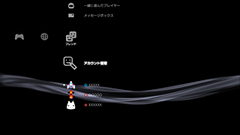
PLAYSTATION®Network で作成したアカウント情報を確認したり、変更したりできます。PLAYSTATION®Network にサインインしているときだけ操作できます。
■ アップデートに必要なもの
PlayStation3本体
インターネットに接続できるパソコン
記録メディア - メモリースティック、SDメモリーカード、コンパクトフラッシュR、USBマスストレージ機器(USBメモリなど)
※170MB以上の空き容量が必要です。
■ アップデートデータのダウンロード手順
1.記録メディアに、アップデートデータを保存するフォルダを作成する。
フォルダ階層(USBメモリの場合): (USB0:/ PS3 / UPDATE )

パソコンを使って記録メディアに「PS3」という名前のフォルダを作成し、その中に「UPDATE」という名前のフォルダを作成します。
2.アップデートデータをダウンロードして、手順1で作成した「UPDATE」フォルダに保存します。
PS3公式サイト
※非公式方式ですが、過去のバージョンのFWを入手する場合
コチラのサイトから任意のバージョンをダウンロードすることが可能です。
※注意
アップデートデータは、必ず次のように保存してください。正しく保存しないと、PS3でアップデートデータが認識されません。 フォルダ名/ファイル名は半角の大文字で入力してください。
・保存場所 : 「PS3」-「UPDATE」フォルダに保存する
・ファイル名 : 「PS3UPDAT.PUP」というファイル名で保存する
■ アップデートの手順
※注意
・アップデート中は、PS3の電源を切ったり、記録メディアを抜いたりしないでください。アップデートが中断されると、故障の原因となります。
・アップデート中は、PS3本体前面の電源ボタンは機能しなくなります。
1.アップデートデータを保存した記録メディアをPS3にセットする。
2.ホームメニューの (設定) から (システムアップデート)を選び、○ボタンを押す。

3.[記録メディアからアップデート]を選び、○ボタンを押す。

記録メディアに保存されているアップデートデータが自動的に検索されます。
4.アップデートデータを起動する。

○ボタンを押すと、アップデートが開始されます。 画面の指示に従って、アップデートを行ってください。
アップデートが正しく完了したら記録メディアに保存されているアップデートデータは削除して構いません。
フレンド
[フレンド]に[アカウント管理]を追加しました。
PLAYSTATION®Network で作成したアカウント情報を確認したり、変更したりできます。PLAYSTATION®Network にサインインしているときだけ操作できます。
■ アップデートに必要なもの
PlayStation3本体
インターネットに接続できるパソコン
記録メディア - メモリースティック、SDメモリーカード、コンパクトフラッシュR、USBマスストレージ機器(USBメモリなど)
※170MB以上の空き容量が必要です。
■ アップデートデータのダウンロード手順
1.記録メディアに、アップデートデータを保存するフォルダを作成する。
フォルダ階層(USBメモリの場合): (USB0:/ PS3 / UPDATE )
パソコンを使って記録メディアに「PS3」という名前のフォルダを作成し、その中に「UPDATE」という名前のフォルダを作成します。
2.アップデートデータをダウンロードして、手順1で作成した「UPDATE」フォルダに保存します。
PS3公式サイト
※非公式方式ですが、過去のバージョンのFWを入手する場合
コチラのサイトから任意のバージョンをダウンロードすることが可能です。
※注意
アップデートデータは、必ず次のように保存してください。正しく保存しないと、PS3でアップデートデータが認識されません。 フォルダ名/ファイル名は半角の大文字で入力してください。
・保存場所 : 「PS3」-「UPDATE」フォルダに保存する
・ファイル名 : 「PS3UPDAT.PUP」というファイル名で保存する
■ アップデートの手順
※注意
・アップデート中は、PS3の電源を切ったり、記録メディアを抜いたりしないでください。アップデートが中断されると、故障の原因となります。
・アップデート中は、PS3本体前面の電源ボタンは機能しなくなります。
1.アップデートデータを保存した記録メディアをPS3にセットする。
2.ホームメニューの (設定) から (システムアップデート)を選び、○ボタンを押す。
3.[記録メディアからアップデート]を選び、○ボタンを押す。
記録メディアに保存されているアップデートデータが自動的に検索されます。
4.アップデートデータを起動する。
○ボタンを押すと、アップデートが開始されます。 画面の指示に従って、アップデートを行ってください。
アップデートが正しく完了したら記録メディアに保存されているアップデートデータは削除して構いません。
追記を閉じる▲
■ システムソフトウェア バージョン 1.10で更新される主な機能
全般
PLAYSTATIONNetworkのサービスを利用できるようになりました。
ヨーロッパ言語の画面キーボードで、シングルタップ方式の文字入力ができるようになりました。
設定
[ミュージック設定]に[音楽CD出力周波数]を追加しました。
[本体設定]に[ATRACを有効にする]を追加しました。
[周辺機器設定]の「キーボードのタイプ]で、選択できるキーボードの種類が増えました。
[ディスプレイ設定]に「クロスカラー低減フィルター」を追加しました。
[ディスプレイ設定]の「スクリーンセーバー」に[5分後]を追加しました。
ビデオ
ハードディスクや記録メディアに保存した動画ファイルを再生するときに、[画面モード]で[フル]を選べるようになりました。
ネットワーク
[インターネットブラウザ]で音楽や動画ファイルをダウンロードして、ハードディスクに保存できるようになりました。
[PLAYSTATIONStore]で次のコンテンツをダウンロードできるようになりました。
PLAYSTATION3規格ソフトウェア
PSP (PlayStationPortable)で動作するPlayStation規格ソフトウェア (システムソフトウェア バージョン3.00以上のPSPRが必要です)
[インターネットブラウザ]で繁体字中国語および簡体字中国語の表示に対応しました。
[>ンラインマニュアル]を追加しました。
その他
ハードディスク容量の計算方法を変更しました。
※ハードディスクの空き容量は、1GBを1024×1024×1024=約10億7374万バイトとして計算した数値が表示されます。そのため、取扱説明書などに仕様として記載されている数値よりも容量が少なく表示されます。ハードディスクの空き容量は、[設定]⇒[本体設定]⇒[本体情報]で確認できます。
PS3Rにおける一部のPlayStationおよびPlayStation2規格ソフトウェアの動作ステータスを更新しました。最新の動作ステータスは<専用検索サイト>でご確認いただけます。
上記でわかりにくい方は更新される主な機能を見たらわかると思います。
■ アップデートに必要なもの
PlayStation3本体
インターネットに接続できるパソコン
記録メディア - メモリースティック、SDメモリーカード、コンパクトフラッシュR、USBマスストレージ機器(USBメモリなど)
※170MB以上の空き容量が必要です。
■ アップデートデータのダウンロード手順
1.記録メディアに、アップデートデータを保存するフォルダを作成する。
フォルダ階層(USBメモリの場合): (USB0:/ PS3 / UPDATE )

パソコンを使って記録メディアに「PS3」という名前のフォルダを作成し、その中に「UPDATE」という名前のフォルダを作成します。
2.アップデートデータをダウンロードして、手順1で作成した「UPDATE」フォルダに保存します。
PS3公式サイト
※非公式方式ですが、過去のバージョンのFWを入手する場合
コチラのサイトから任意のバージョンをダウンロードすることが可能です。
1.10
※注意
アップデートデータは、必ず次のように保存してください。正しく保存しないと、PS3でアップデートデータが認識されません。 フォルダ名/ファイル名は半角の大文字で入力してください。
・保存場所 : 「PS3」-「UPDATE」フォルダに保存する
・ファイル名 : 「PS3UPDAT.PUP」というファイル名で保存する
■ アップデートの手順
※注意
・アップデート中は、PS3の電源を切ったり、記録メディアを抜いたりしないでください。アップデートが中断されると、故障の原因となります。
・アップデート中は、PS3本体前面の電源ボタンは機能しなくなります。
1.アップデートデータを保存した記録メディアをPS3にセットする。
2.ホームメニューの (設定) から (システムアップデート)を選び、○ボタンを押す。

3.[記録メディアからアップデート]を選び、○ボタンを押す。

記録メディアに保存されているアップデートデータが自動的に検索されます。
4.アップデートデータを起動する。

○ボタンを押すと、アップデートが開始されます。 画面の指示に従って、アップデートを行ってください。
アップデートが正しく完了したら記録メディアに保存されているアップデートデータは削除して構いません。
全般
PLAYSTATIONNetworkのサービスを利用できるようになりました。
ヨーロッパ言語の画面キーボードで、シングルタップ方式の文字入力ができるようになりました。
設定
[ミュージック設定]に[音楽CD出力周波数]を追加しました。
[本体設定]に[ATRACを有効にする]を追加しました。
[周辺機器設定]の「キーボードのタイプ]で、選択できるキーボードの種類が増えました。
[ディスプレイ設定]に「クロスカラー低減フィルター」を追加しました。
[ディスプレイ設定]の「スクリーンセーバー」に[5分後]を追加しました。
ビデオ
ハードディスクや記録メディアに保存した動画ファイルを再生するときに、[画面モード]で[フル]を選べるようになりました。
ネットワーク
[インターネットブラウザ]で音楽や動画ファイルをダウンロードして、ハードディスクに保存できるようになりました。
[PLAYSTATIONStore]で次のコンテンツをダウンロードできるようになりました。
PLAYSTATION3規格ソフトウェア
PSP (PlayStationPortable)で動作するPlayStation規格ソフトウェア (システムソフトウェア バージョン3.00以上のPSPRが必要です)
[インターネットブラウザ]で繁体字中国語および簡体字中国語の表示に対応しました。
[>ンラインマニュアル]を追加しました。
その他
ハードディスク容量の計算方法を変更しました。
※ハードディスクの空き容量は、1GBを1024×1024×1024=約10億7374万バイトとして計算した数値が表示されます。そのため、取扱説明書などに仕様として記載されている数値よりも容量が少なく表示されます。ハードディスクの空き容量は、[設定]⇒[本体設定]⇒[本体情報]で確認できます。
PS3Rにおける一部のPlayStationおよびPlayStation2規格ソフトウェアの動作ステータスを更新しました。最新の動作ステータスは<専用検索サイト>でご確認いただけます。
上記でわかりにくい方は更新される主な機能を見たらわかると思います。
■ アップデートに必要なもの
PlayStation3本体
インターネットに接続できるパソコン
記録メディア - メモリースティック、SDメモリーカード、コンパクトフラッシュR、USBマスストレージ機器(USBメモリなど)
※170MB以上の空き容量が必要です。
■ アップデートデータのダウンロード手順
1.記録メディアに、アップデートデータを保存するフォルダを作成する。
フォルダ階層(USBメモリの場合): (USB0:/ PS3 / UPDATE )
パソコンを使って記録メディアに「PS3」という名前のフォルダを作成し、その中に「UPDATE」という名前のフォルダを作成します。
2.アップデートデータをダウンロードして、手順1で作成した「UPDATE」フォルダに保存します。
PS3公式サイト
※非公式方式ですが、過去のバージョンのFWを入手する場合
コチラのサイトから任意のバージョンをダウンロードすることが可能です。
1.10
※注意
アップデートデータは、必ず次のように保存してください。正しく保存しないと、PS3でアップデートデータが認識されません。 フォルダ名/ファイル名は半角の大文字で入力してください。
・保存場所 : 「PS3」-「UPDATE」フォルダに保存する
・ファイル名 : 「PS3UPDAT.PUP」というファイル名で保存する
■ アップデートの手順
※注意
・アップデート中は、PS3の電源を切ったり、記録メディアを抜いたりしないでください。アップデートが中断されると、故障の原因となります。
・アップデート中は、PS3本体前面の電源ボタンは機能しなくなります。
1.アップデートデータを保存した記録メディアをPS3にセットする。
2.ホームメニューの (設定) から (システムアップデート)を選び、○ボタンを押す。
3.[記録メディアからアップデート]を選び、○ボタンを押す。
記録メディアに保存されているアップデートデータが自動的に検索されます。
4.アップデートデータを起動する。
○ボタンを押すと、アップデートが開始されます。 画面の指示に従って、アップデートを行ってください。
アップデートが正しく完了したら記録メディアに保存されているアップデートデータは削除して構いません。
追記を閉じる▲
P R











